1、首先我们打开CAD,打开图纸。
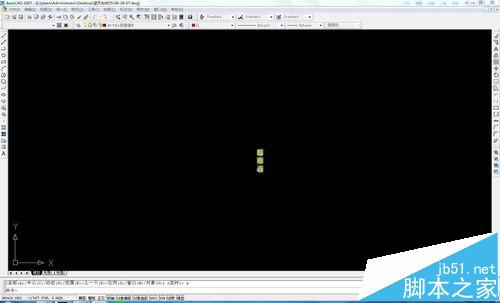
2、然后我们找到我们要算量的图块
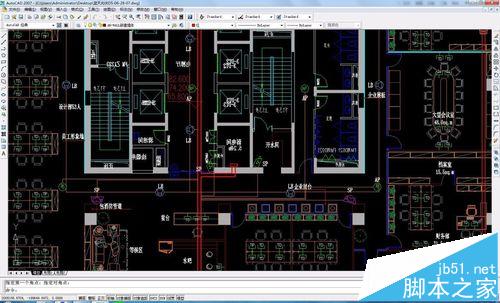
3、后面呢我们进入主题拉,输入fi命令,对象快速过滤器。

4、回车并且进入fi命令。
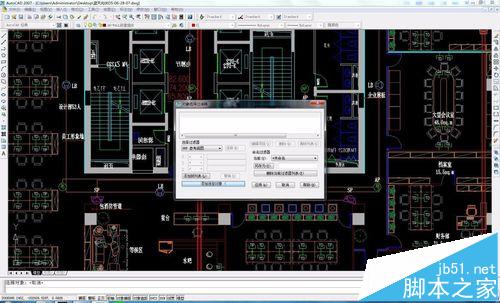
5、在打开fi块过滤器后,添加选定对象,这个对象就是算量对象。

6、最重要的一步来了,把滚动栏拉至最后我们会看到块旋转、块位置、法向矢量, 按Delete删除这三个,注意,如果不删除,我们只是选择了这一个块,无法读取到其他块。

7、删除块旋转、块位置、法向矢量后,我们点击确定,这个时候出现框选,框选你要算量的图。

8、随后我们可以按F2查看,图里面到底有几个我们选定的块。

9、感觉不靠谱,嗯,我们来应诊一下,输入co命令,然后空格,拉出图形,果然是2个。没错。完成。

相关推荐:
CAD中怎么使用wipeout遮罩命令?
CAD图纸怎么通过缩放命令测量照片中实物尺寸?
CAD怎么快速绘制墙线?cad用多线命令快画墙线的教程
新闻热点
疑难解答